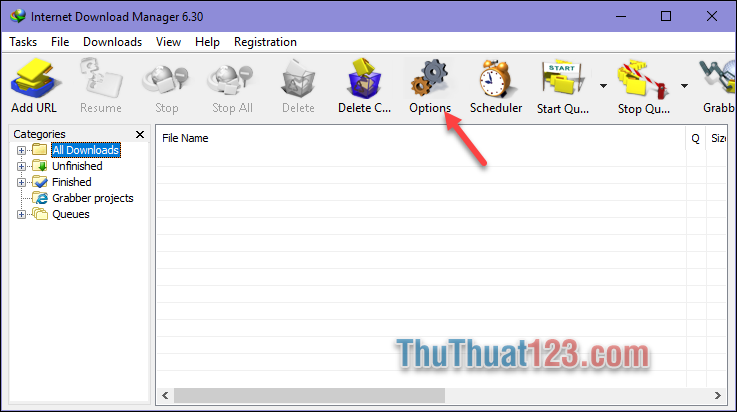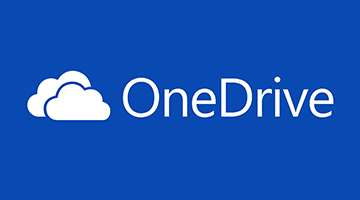Hướng dẫn cách tải, download nhạc, video từ Youtube nhanh nhất
Chắc hẳn cụm từ Youtube đã không còn xa lạ gì với người dùng công nghệ trên thế giới. Được coi là một trong những trang web chia sẻ video trực tuyến lớn nhất hiện nay, Youtube thu hút được rất nhiều người sử dụng cùng với hàng tỷ video khác nhau.

Vậy câu hỏi đặt ra là khi gặp được một video yêu thích trên Youtube, bạn muốn tải video đó hoặc chỉ tải phần âm thanh của video đó về máy thì phải làm thế nào? ThuThuat123.com sẽ hướng dẫn cho bạn một vài cách để download video và nhạc trên Youtube như sau.
1 – SỬ DỤNG PHẦN MỀM HOẶC TIỆN ÍCH
CÁCH 1: TẢI VIDEO YOUTUBE BẰNG IDM (Chỉ có thể tải video)
IDM (Internet Download Manager) là phần mềm hỗ trợ download khá thông dụng hiện nay. Bạn có thể dùng IDM để download video mà mình muốn tải.
Tải phần mềm IDM tại đây: LINK
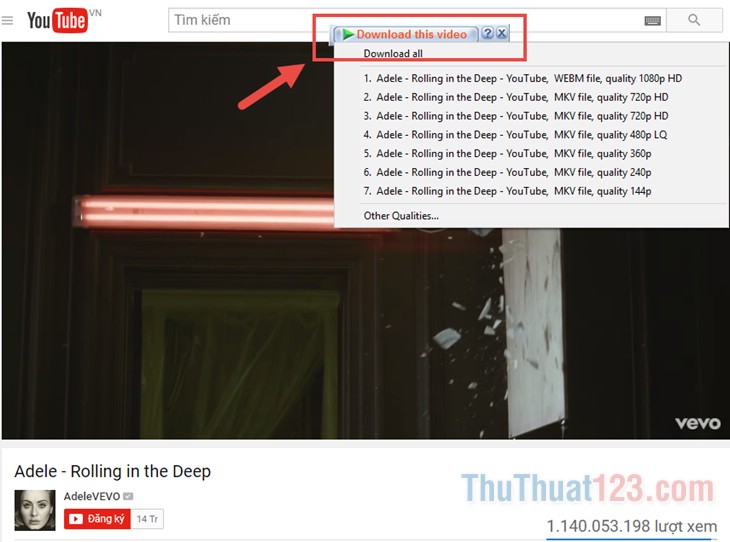
Thanh hỗ trợ download sẽ xuất hiện ngay trên góc bên phải của video, bạn chỉ cần click vào và chọn độ phân giải mình muốn tải cho phù hợp.
CÁCH 2: TẢI VIDEO YOUTUBE BẰNG YTD (Chỉ có thể tải video)
YTD (Youtube Downloader) là phần mềm miễn phí cho phép bạn tải các video từ Youtube, Facebook, Google, và nhiều thứ khác và chuyển đổi chúng sang các định dạng video khác.
Tải phần mềm YTD tại đây: LINK
Cách sử dụng YTD:
Bước 1: Copy đường link video bạn cần tải.
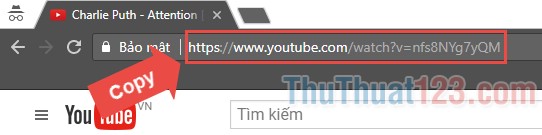
Bước 2: Paste vào đường dẫn như bên dưới (thực chất khi bạn copy đường link, nó sẽ tự động dán đường link đó vào ô đường dẫn).
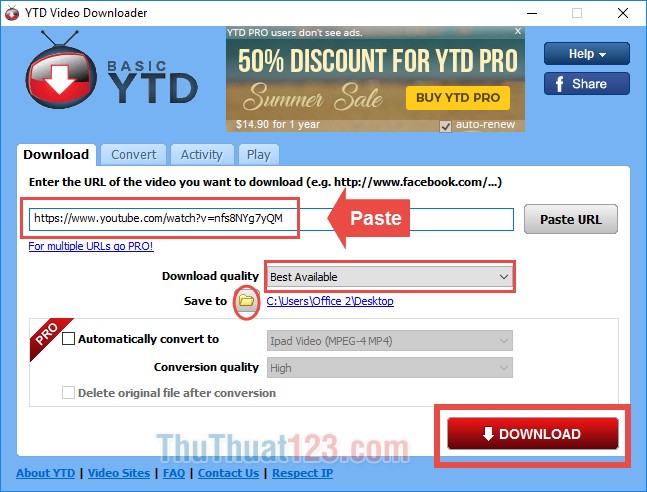
Lựa chọn độ phân giải (Download quality) và thư mục lưu (Save to) cho thích hợp. Khi đã làm xong, click vào DOWNLOAD.
Bước 3: Chờ đợi phần mềm tải xong, bạn đã có video đó trong máy.
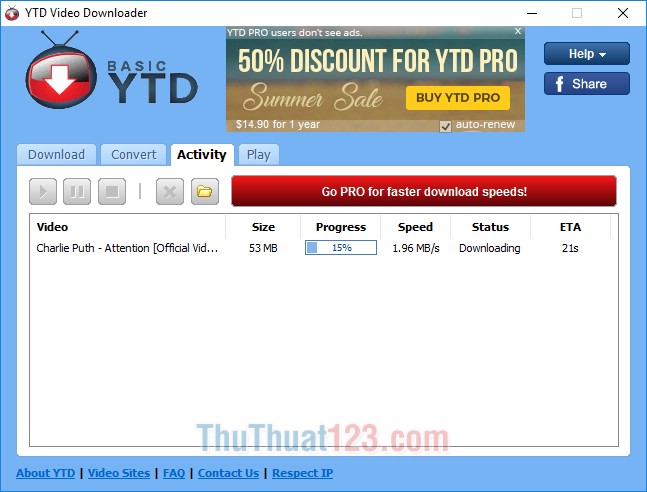
CÁCH 3: TẢI BẰNG TIỆN ÍCH TRÊN FIREFOX (Chỉ có thể tải video)
Nếu bạn quen sử dụng trình duyệt Firefox, bạn có thể cài đặt thêm tiện ích Click YouTube Video Download.
Tải tiện ích tại đây: LINK
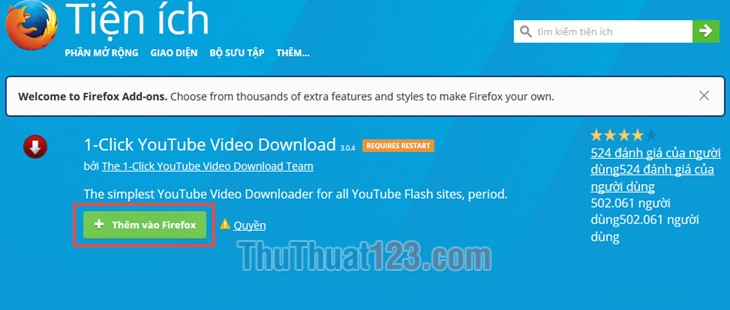
Sau khi cài đặt xong tiện ích và mở video của Youtube, bạn có thể thấy một nút download ngay bên dưới video.
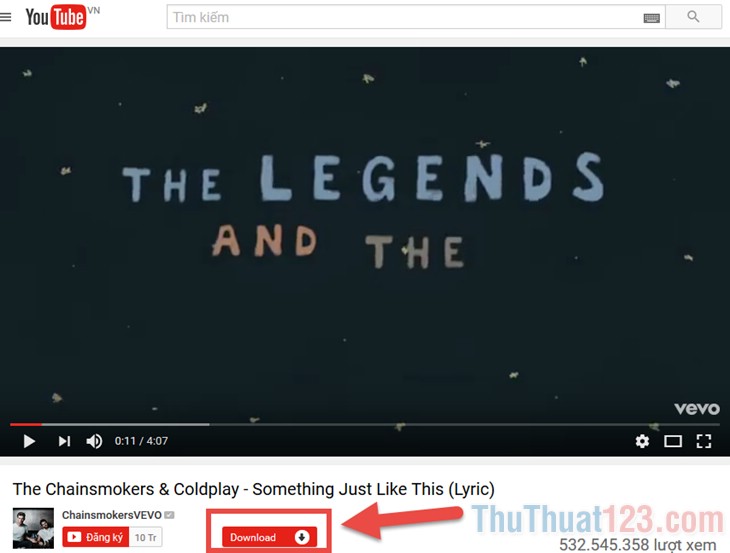
Chọn lựa độ phân giải mà mình muốn.
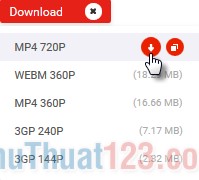
CÁCH 4: TẢI BẰNG CỐC CỐC (Tải được cả video và nhạc)
Nếu cảm thấy sử dụng IDM quá khó khăn, bạn có thể sử dụng trình duyệt Cốc Cốc. Trình duyệt Cốc Cốc là trình duyệt web Việt Nam lớn nhất hiện nay, nó có tích hợp thêm chức năng download video ngay trong trình duyệt.
Tải trình duyệt Cốc Cốc tại đây: LINK
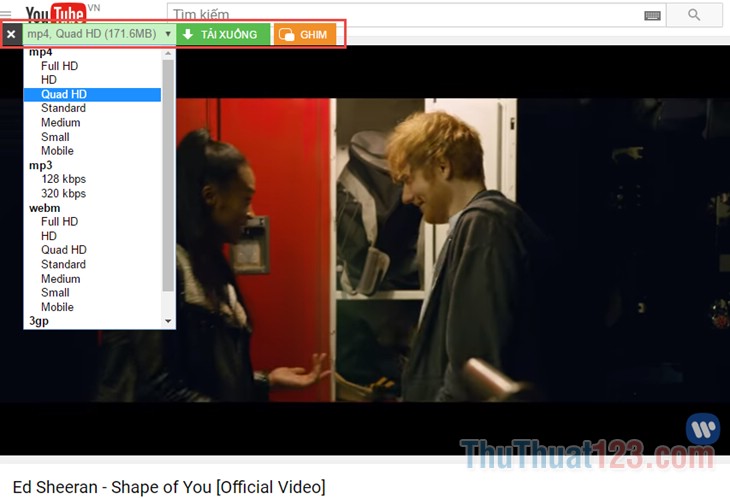
Giống như với IDM, thanh hỗ trợ download sẽ xuất hiện ngay trên góc bên trái của video, bạn chỉ cần click vào và chọn độ phân giải của video hoặc nhạc mà mình muốn tải cho phù hợp.
2 – SỬ DỤNG TRANG WEB MIỄN PHÍ
CÁCH 5: DÙNG TRANG CLIPCONVERTER.CC (Tải được cả video và nhạc)
ClipConverter là một công cụ chuyển đổi các định dạng Media trực tuyến, cho phép bạn chuyển đổi âm thanh từ bất kỳ URL Video sang các định dạng phổ biến. Hiện thời hỗ trợ dịch vụ: Tải về trực tiếp, YouTube (HQ và HD), Google Video, Sevenload, MySpace, YouTube (HQ), Vimeo (HQ), Metacafe, MyVideo, Youporn, Pornhub, Veoh. Chuyển đổi miễn phí và nhanh chóng, cho phép bạn xem video YouTube ưa thích của bạn trên điện thoại di động của bạn, PSP, iPhone hoặc bất kỳ thiết bị nào khác.
Copy đường link Youtube vào ô đường dẫn như hình dưới.
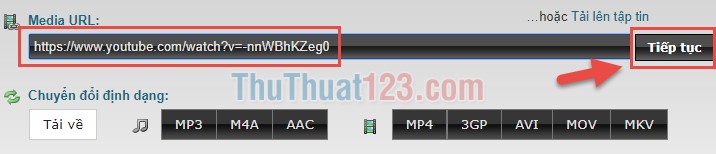
Chọn định dạng bạn cần, bên phải (MP4, 3GP, AVI, MOV, MKV) là video, bên trái (MP3, M4A, AAC) là nhạc. Sau đó ấn “Tiếp tục”.
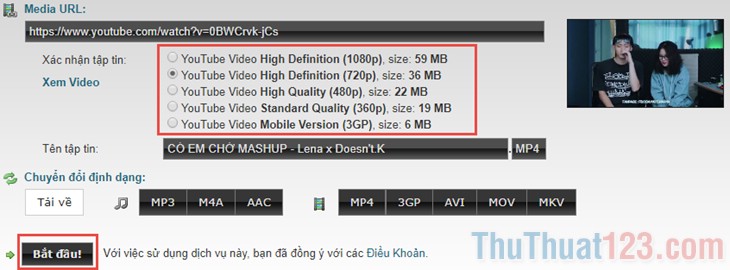
Chọn độ phân giải cho video bạn muốn tải, cuối cùng ấn Bắt đầu!
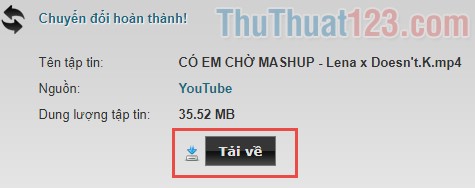
Click “Tải về” và chờ đợi, bạn sẽ có được video muốn tải trong máy.
CÁCH 6: DÙNG TRANG SAVEMEDIA.COM (Tải được cả video và nhạc)
Rất đơn giản, bạn chỉ cần thay chữ youtube trên đường link của video thành savemedia và ấn enter để truy cập.
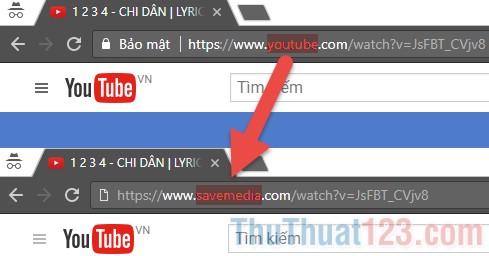
Ở phía bên phải giao diện tại mục Available formats bạn có thể chọn lựa độ phân giải và tải video cũng như nhạc.
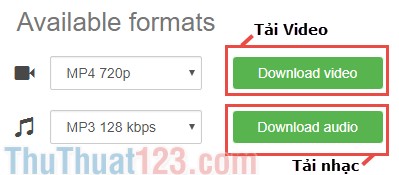
CÁCH 7: DÙNG TRANG YOUT.COM (Tải được cả video và nhạc)
Xóa chữ “ube” trong đường link rồi ấn enter để truy cập.
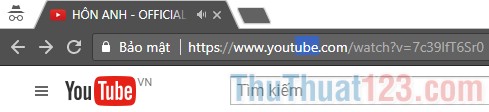
Chọn lựa tải nhạc (Music) hoặc video (Video) và chọn độ phân giải (Quality) mà bạn muốn. Sau đó click vào Record để tải về.
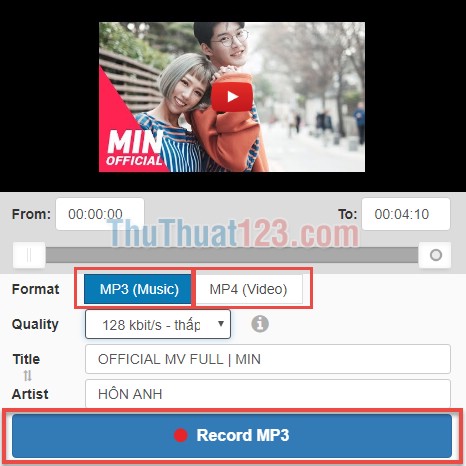
CÁCH 8: DÙNG TRANG SSYOUTUBE.com (Chỉ tải được video)
Gần giống với cách 6 ở trên, nhưng ở đây bạn cần thay www. bằng chữ ss rồi ấn enter để truy cập.
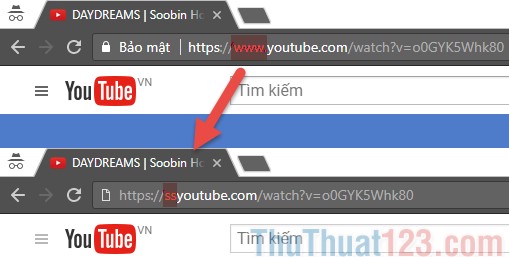
Chọn lựa độ phân giải thích hợp.
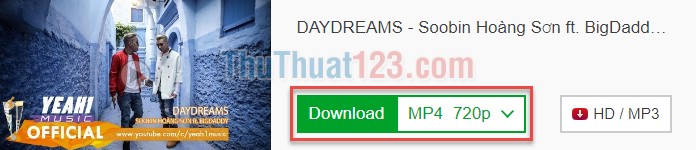
Khi bạn chọn lựa xong, máy sẽ tự động tải video về.
Cảm ơn các bạn đã theo dõi bài viết, chúc các bạn thành công!